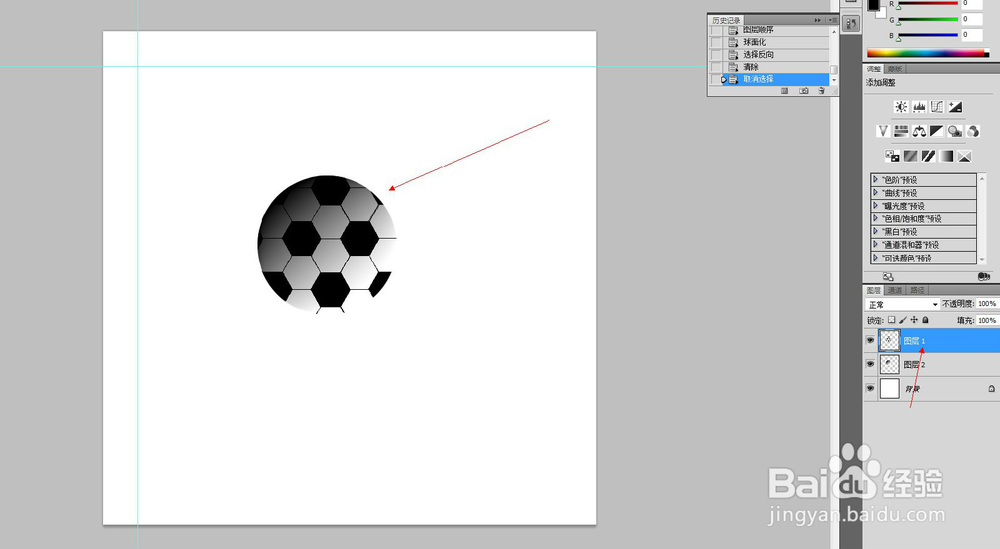1、首先,我们打开电脑上面的ps软件,进入页面里面以后点击菜单栏目中的“文件”-“新建”,点击以后出现的页面选择像素,像素的大小自己决定,如下图:
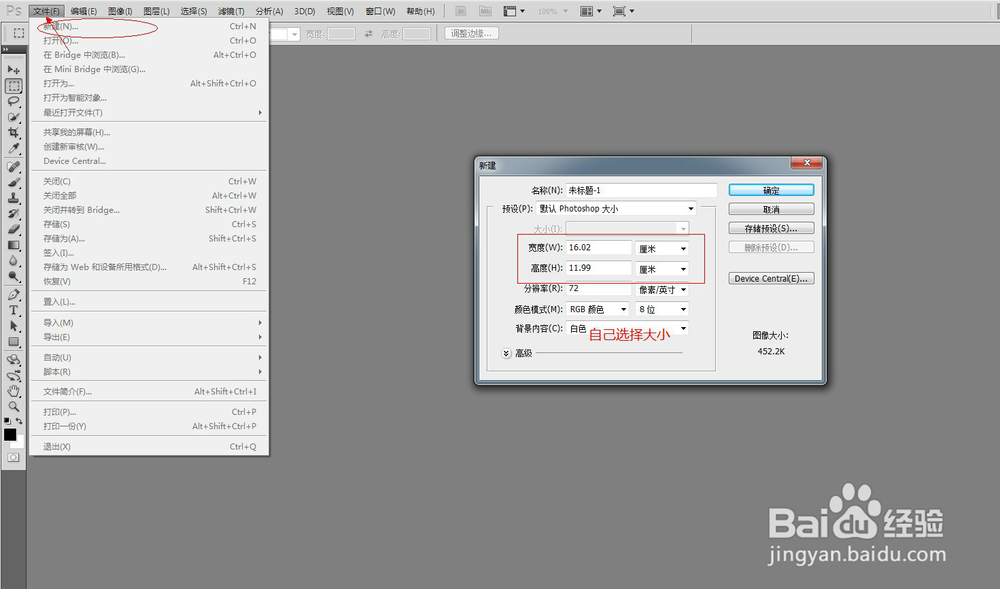
2、这就是出现的页面,我们按住键盘上面的“ctrl+r”,就会出现框边,我们按照下面的图一样,弄好框边,即可,如下图:

3、然后我们点击“工具栏”下面的“多边形工具”,找到里面的五边形点击,然后我们把上面边后面的条数改为6条,还有我们一定要点击“路径”,如下图:
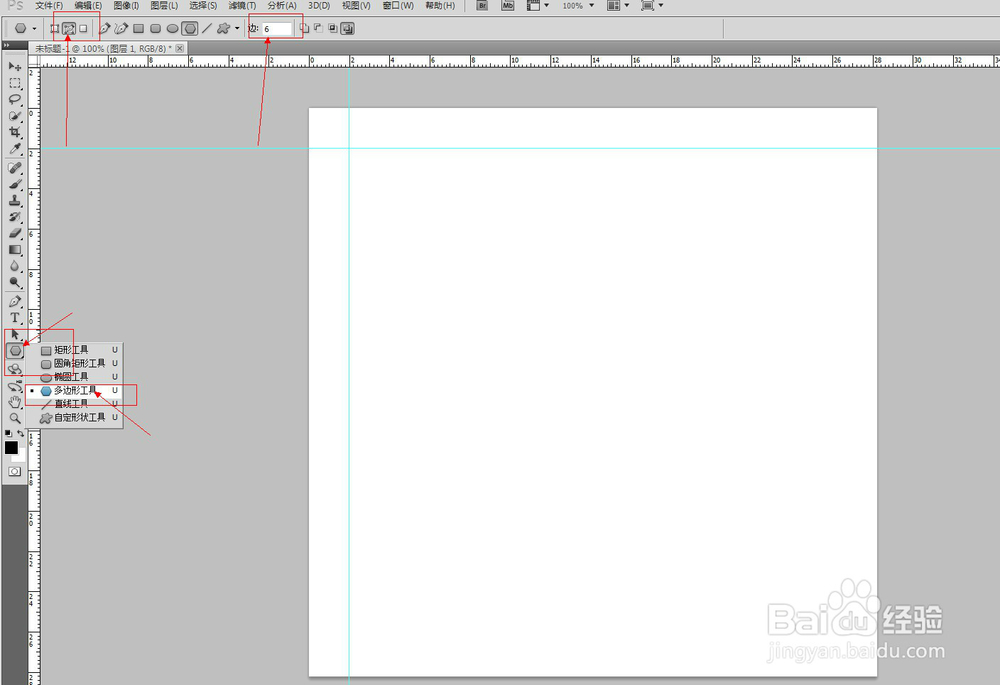
4、接着,我们新建一个图层,开始构造六边形图像,第一个构造完毕以后,我们按住键盘上面的Alt键,就可以直接构造第二个图像,如下图:

5、向上面一步一样,我们一下子构造三个图闻赙酵枭像,然后把上面三个图像的图层合并,接着按住”Alt“键,就可以一下子构造了三个图像,如下图:
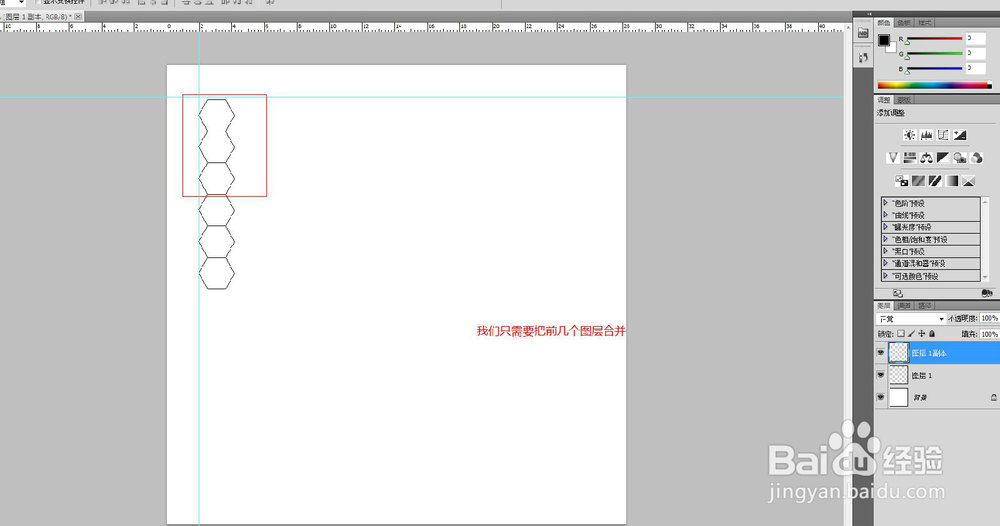
6、多次重复以上的步骤,就可以做出以下的图像,记着,一定要把图层合并,如下图:
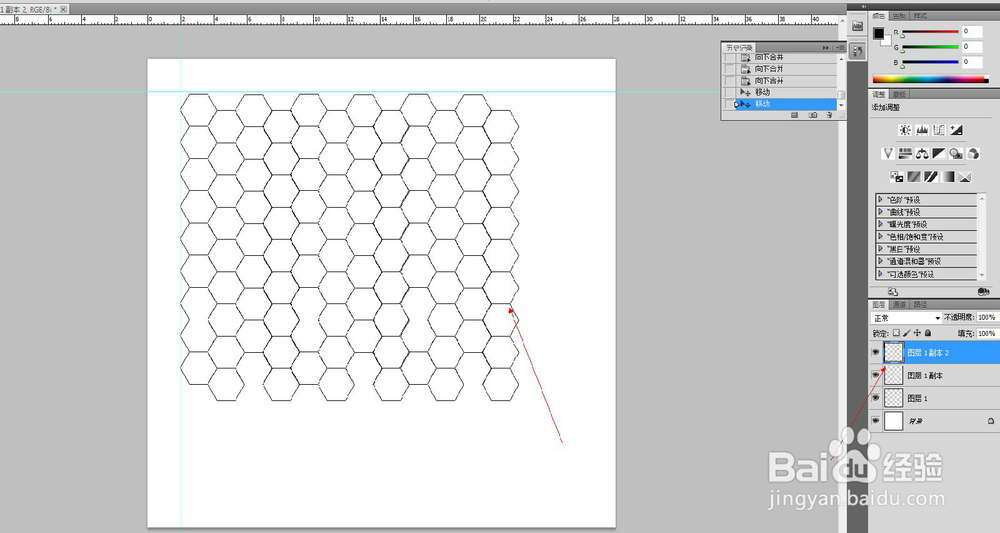
7、合并完以后,我们点击”魔棒工具“,然后菜单栏中一定要选择”添加到选区“,选中个别我们构造出来的六边形,如下图:

8、选中完以后,我们按住”Alt+Delete“键,就可以添加上颜色,如下图:

9、接着,我们新建一个图层,点击工具栏中的椭圆选框工具,画圆的时候我们同时要按住Ctrl键,才能画出正圆,如下图:
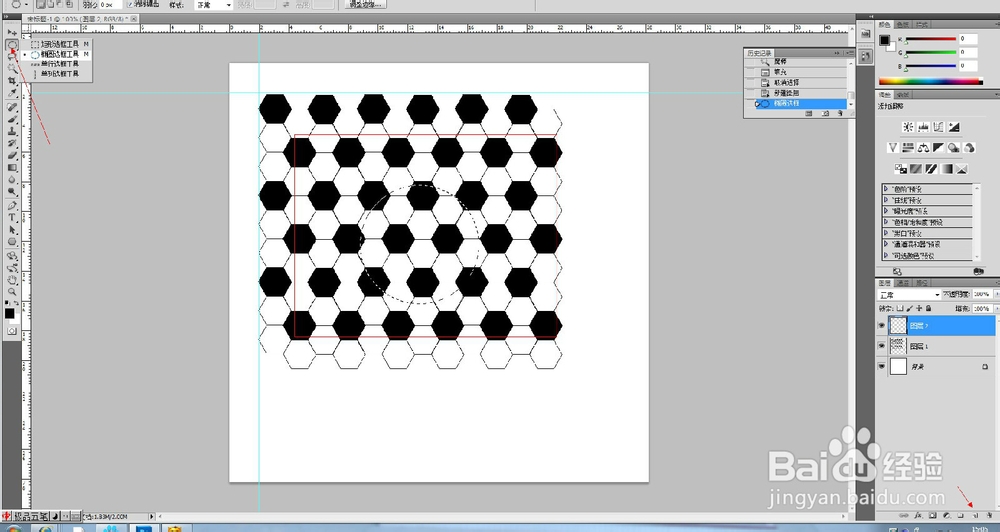
10、接着,我们同样选择工具栏中的渐变工具,颜色是有黑到白,添加完以后不要取消选区,如下图:
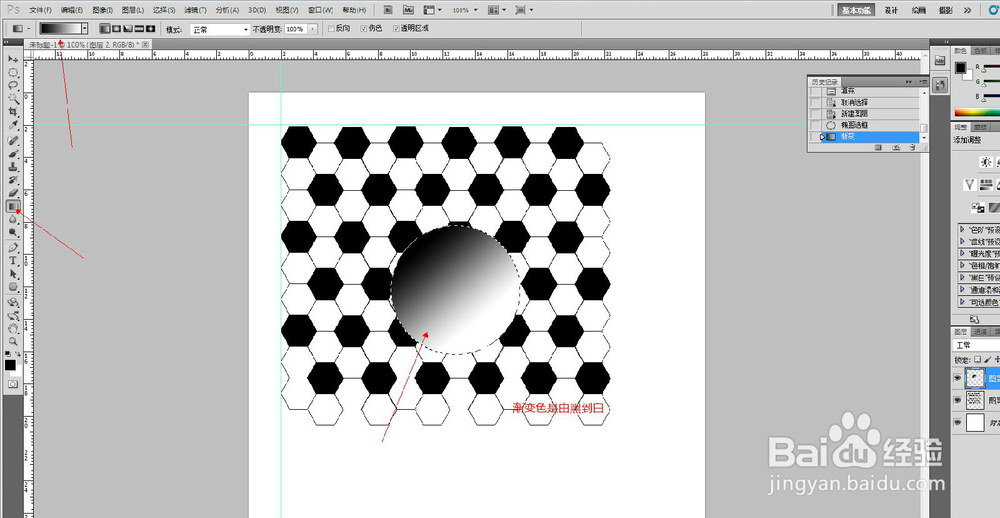
11、渐变完以后,我们把图层1和2互换一下位置,如下图:

12、互换完以后,我们点击菜单栏中的”滤镜“-”扭曲“-”球状化“,如下图:

13、得到最终的图像以后,我们按住Ctrl+shilt+i,最终按住delete键,即可消除多余的部分,以下就是我们做出来的足球!